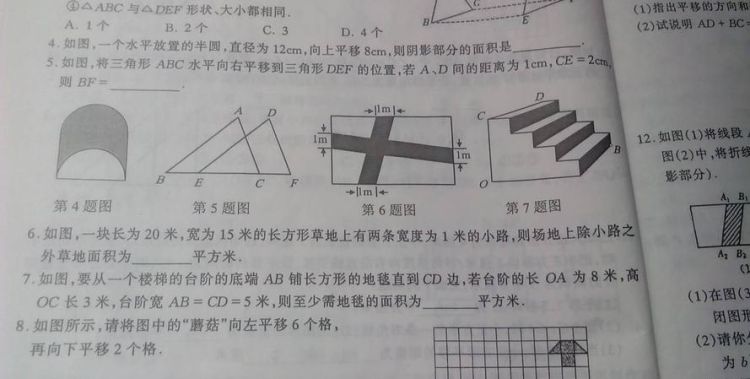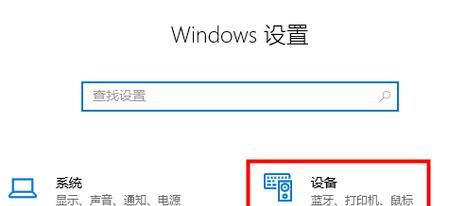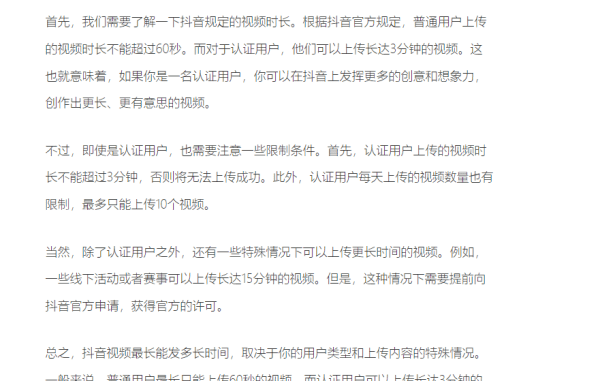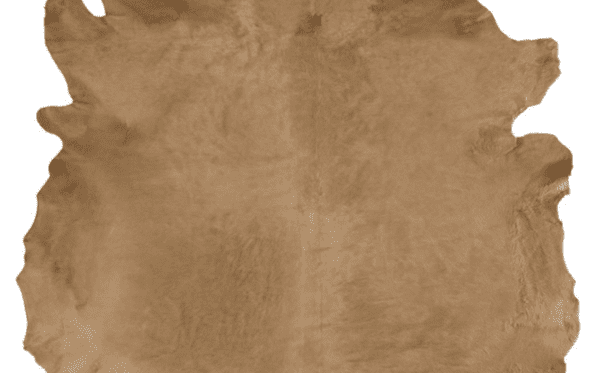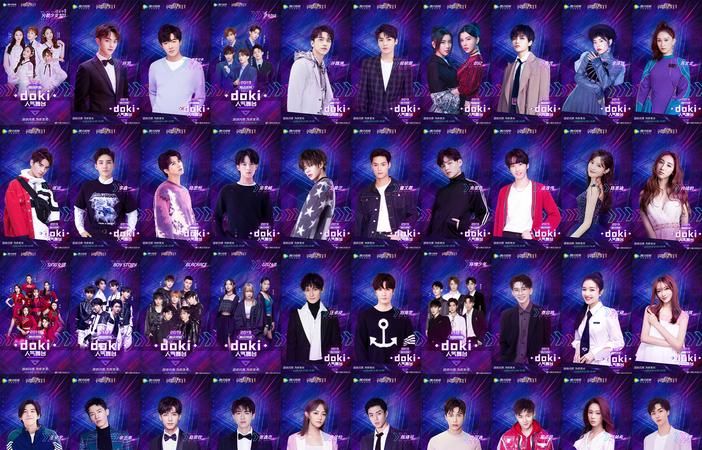本文目录
天气灰蒙蒙的 不知道怎么去调相机
灰蒙蒙的天气,再好的相机也无法拍出通透的照片。
想要拍出通透、清晰的图片,以风景为例:
采用多区测光、尽量避免逆光(逆光环境会有光线摄入镜头,画面不够通透)。
M档或者光圈优先模式,ISO尽量设置的最低,光圈在F8-F16之间,焦距的话,看你的镜头,风光一般都是用广角端。曝光的时候,最好让整体画面稍微欠曝,可以充分利用相机的宽容度后期将稍微欠曝的部分拉回来,如果曝光过了就无法找回过曝中的细节了。
好照片后期是必不可少的,特别是越高端的相机,拍出来的RAW原片越灰,因为包含的大量细节,利于后期处理。
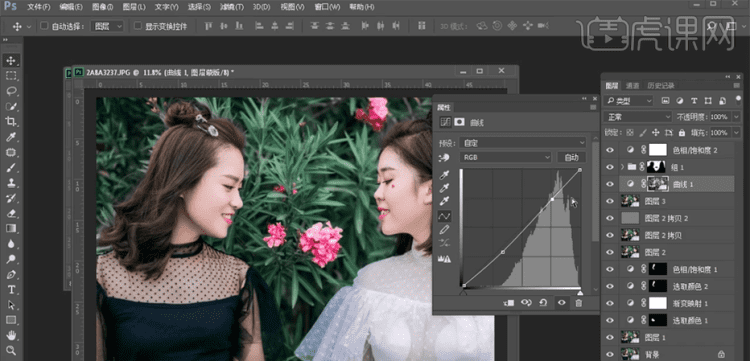
如何让照片变得通透
有时候照片因为拍摄的时候光照不好或者天气雾气等其他各种原因,会显得照片比较灰,也就是显得不那么“通透”了,这个时候我们可以通过PS后期的调整来修改一下照片。
下面我们来调整这张照片。打开PS-【文件】-【打开为】-模式选择为【Camera Raw】-选中你要修改的照片,点击【打开】
首先,我们线调整一下图片的色温。让图片偏蓝一些,一般调整图片从色温、对比度、饱和度、锐化这几个大方向来调整。
调整一下色相、饱和度的参数。让蓝色更蓝,绿色更绿。数值往右边更明亮、更艳丽。细节参数可以自己调整
稍微调整一下曲线。调整完成后点击【打开图像】
添加一个调整图层【可选颜色】,(找不到调整窗口的,可以在菜单栏中【窗口】-【调整】打开面板),调整一些黄色的参数。根据三原色原理,红加绿等于黄色,要让黄色变绿。减黄、减红就可以让黄色的部分变绿。
调整完成后,对比一下。是不是比原来图片的通透了,数值根据自己需求设置。
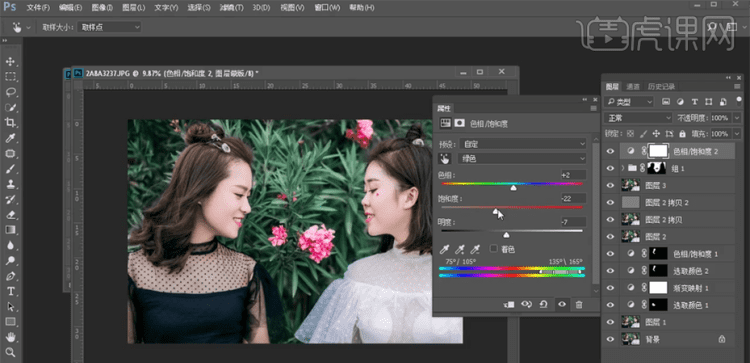
摄影后期三大技巧
导语: 通常我们拍出来的图片通透感都不够,像是蒙了一层纱,现在我就来说说摄影后期简单处理技巧,让照片更加通透。
摄影后期简单处理技巧
获得“通透感”的诀窍在于点亮暗部,而不是燃烧亮部
不知道你是否想过暗部其实是能够变亮的,至少可以从视觉感官上看起来变亮了。在前面一节中演示了如何通过阴影的修剪实现暗部细节的视觉增强,这一节将演示如何通过将暗部推向亮部,从而实现高调照片所应具有的通透感。
落日下的芦苇。机身直出的原始图。暗淡的暗部让整张照片毫无生气。
上图是第一张要演示的照片,时间仍然是黄昏这个最适合摄影的黄金时刻,主体是一丛芦苇。落日和背景天空构成整张照片的亮部,因为只有黄色能够在相当高的亮度下被保留下来,所以落日像个金灿灿的盘子悬在半空,除此,亮部没有什么需要强调的。所以第一步对于亮部的调整只是尝试恢复落日的细节,但这样的努力在大部分情况下是注定无法成功的,这次也不例外。
将“曝光”降低到-0.30,将“恢复”增加到33,只恢复了有限的落日细节。再继续调整下去意义不大,因为很难进一步获得视觉上的效果增强,只会对暗部的调整造成更大的压力,而暗部中的芦苇才是整幅照片的主体。我没有调整“亮度”,因为对于亮部来说,“亮度”没什么需要调整的,这时还不是十分确定应该怎么调整“亮度”才会对后续暗部的调整有利。
第二步需要对暗部进行大刀阔斧的改造。因为亮部几乎没有需要强化的内容,主体都集中在暗部,因此对暗部无论怎么增强都不过分的。
毫无疑问,暗部将决定整张照片的调子,如果你想制造压抑的感觉,无疑应该将整个芦苇继续压暗。但我认为这个调子不适合这张照片,明快的调子可能更符合这张照片的意境。这就意味着,芦苇所在的暗部除了应该增大对比度,同时应该大范围增加亮度。
你可能首先想到了增加“亮度”来控制暗部的亮度,但你只需尝试调一下“亮度”就可以发现,这样是不可取的,这不但让落日几乎失去了所有的细节,也没能制造出暗部应该具有的明暗对比。
奥秘藏在“填充亮光”和“黑色”这对孪生兄弟中,如果你胆子足够大,用力将这两个滑块向右滑动,奇迹就会出现了,不但暗部中本来存在的低沉元素都消失了,还一下子增加了明快的“通透感”。这既得益于暗部细节在视觉上增加的假象,又得益于整个暗部所占有的色调范围的扩展。
最后确定的“填充亮光”数值是65,“黑色”的数值是61。
最终效果见上图,其中进一步增强了颜色和整体对比度。
第二步的获得主要是观念上的转变,如何调整“填充亮光”和“黑色”不是关键所在,因为后者只是手段不是目的。图4.22所示为一张高调照片,获得高调照片的重点在于暗部,而不是决定于亮部,这的确让人感到很奇怪。这也许又是一种假象,因为你查看芦苇所在的亮度值会发现,芦苇仍然处于整张照片中最暗的色调范围中。但现在我正需要这种假象。下面再通过两张照片的后期处理来说明,高调照片的“通透感”的获得在于暗部的正确调整而不是亮部。
上图是一张关于荷花的照片,原片整个画面充满“浑浊”,感受不到丝毫的清爽明快。用ACR打开RAW文件会发现,高光存在部分溢出,尤其是作为主体的盛开的荷花花蕊部分;但暗部曝光很完美,保留了所有细节,这将为后面的调整带来很大的便利。
第一步是恢复高光溢出部分,将“曝光”减少到-0.15,“恢复”增加到14,基本恢复了所有需要的亮部细节。
此时是否调整“亮度”很难判断出来,因为亮部目前存在的问题只发现有溢出问题,其他问题都不明显,但这里还是将“亮度”降低到了44,这纯属根据经验判断作出的决定,认为稍微增加一下亮部的对比度没有什么坏处。调整进行到这里并没有带来什么视觉上的明显变化,这需要期待第二步的调整。
第二部是最重要的一步,对暗部的调整将决定这张照片的基调,而这里需要明快的通透感。对于这张照片来说,对暗部的调整需要具有比图4.20更大的勇气。所以将“填充亮光”的数值调到87,“黑色”的数值调到84(见图4.24)。其实具体是哪个数值并不重要,你只需一边增加“填充亮光”一边增加“黑色”,然后两眼盯着显示器就行了,直到感觉到达合适的某个位置,这个位置就是你需要的数值。
这种效果只有“填充亮光”和“黑色”的`默契组合才能获得,我不知道其中的根本原理是什么,但我乐意享受它所带来的好处。
这一节最后一张照片是关于人像的。这是一张环境人像,脸部的亮度明显需要加亮,虽然从稀疏的树叶间隙透出的天空完全溢出了,但并不用理会它。
因此,对于人像来说,对亮部的调整将主要取决于脸部的需要,所以第一步将“曝光”增加到0.55,让脸部稍微变亮(此时没有将脸部变得足够亮,因为我们知道下一步的“填充亮光”会进一步增加脸部的亮度值)。同时,为了保险起见,将“恢复”稍微增加到7,当然对“恢复”的调整可有可无。
因为脸部所占有的色调范围已经足够窄,所以没有进一步增加“亮度”以压缩脸部的色调范围的必要。此时带来的效果有限,因为我知道需要的效果将决定于第二步对于暗部的调整。
第二步你应该已经知道怎么做了,唯一的区别可能就是选择的“填充亮光”的数值是48、“黑色”的数值是18。
在第二步,让少许阴影被裁剪掉,希望能够增强预期的效果,并且我认为丢掉部分暗部细节也的确实现了增强“通透感”这一目的,原因可以在上一节中找到。
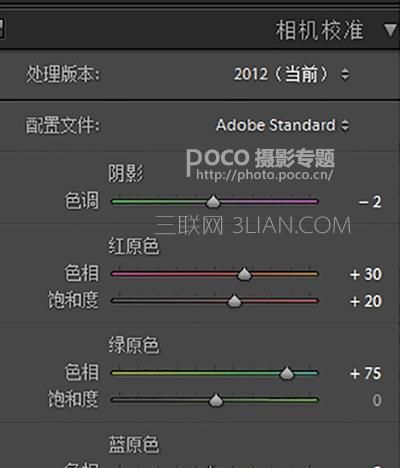
什么软件可以给照片去雾
有时候,我们会觉得一张照片 “不够通透”,仿佛笼罩着一层雾霾,显得 “发灰,发闷”。
确切地说,发灰,其实就是指照片的色彩不够纯净,不够饱和,杂色偏色太多;发闷,其实就是说照片的影调太黯淡,表现为主体不够清晰,细节不够丰富,对比度不足。
接下来,我们将以下边这张隔着缆车毛玻璃拍摄,而非常不通透的照片为例,为您一步步讲解如何用 Lightroom 或 ACR 来消除照片的雾霾感,让照片变得更通透。
1. 基础矫正
基础矫正,就是对相机和镜头的色偏、透视、暗角等等进行矫正,是后期处理的第一步。
首先在相机校准里把配置文件改为 “Camera Landscape”,该模式会给我们一个适合风光照片的对比度和原色标准,有利于我们进一步调整。
原片在拍摄时并不水平,城堡出现了倾斜,所以需要在 ACR 的变换面板里对照片进行旋转并裁剪,裁掉缆车窗框的干扰,以及多余的天空和森林。
接着我们会运用 Lightroom/ACR 中的一个 “黑科技”,那就是效果面板下的 “去除薄雾”滑块。这是一个比较新的工具,如果没有的话需要更新你的 Lightroom/ACR 版本啦~
去除薄雾工具其实也是对我们讨论过的饱和度、对比度、清晰度等等进行调整,往左滑可以加雾霾,往右滑可以去雾霾。与我们直接调整照片的各项参数不同,去除薄雾工具背后的算法会重点关照照片中有雾霾、比较灰的地方,保护已经很清楚的地方,有一定的智能。
所以对不通透的照片,我们可以一开始就用去除薄雾工具进行初步的去霾,之后再进一步优化。这里我把去除薄雾的数量提高到 +40:
2. 影调调整
接下来,你需要让照片的细节更丰富,并提高整体的对比度,增加黑白场。我们先要找回照片高光和阴影中的细节。这里我把高光-100,阴影+100,照片中很多原来过亮或者过暗而不清楚的细节就找回来了。
对比度和黑白场足够的照片才会显得通透。所以这里对比度 +20,让照片的反差更加明显,同时黑色 -60,让照片中最暗的部分成为纯黑色。
当照片最暗的地方仍然是深灰色的时候,一般我们就会感觉照片蒙了一层雾霾一般。 只有照片中黑色的地方足够黑,白色的地方足够白,这种雾霾感才会消失。
天空和远山因为亮度过高,有点雾蒙蒙的感觉。这种感觉虽然让照片显得比较有层次,但是也让我们觉得照片不够通透。
所以我用一个渐变滤镜,曝光 -0.5,高光 -100,从上往下拉覆盖住天空和远山部分,降低了远处的曝光,让雪山和天空的细节更清晰。
通透的照片应该是清晰的,特别是主体要清晰。我把清晰度提高到 +8,先小幅提高照片整体的清晰程度。
之后用一个径向滤镜,单独选出我们的主体——新天鹅堡的周边,进一步把清晰度提高 +25,让主体清晰突出。
经过 ACR 中对照片影调的基础调节,照片明显改观,但是色彩上还不够通透。接下来要在 Photoshop 中进一步调整照片的色彩。
3. 色调调整
色调调整的目的,是让色彩的饱和度合理,减少杂色并获得准确的白平衡。
首先照片的基准色调,也就是白平衡一定要准确。否则照片所有物体都会像是盖了一层蓝雾或者黄雾一般。
这张照片白平衡准确,无需纠正。之后我们要用可选颜色工具,让照片中各个物体的色彩更加纯净,也就是天要蓝,云要白,树要绿,草要青等等。我们先对天空进行调整。
所以要恢复蓝天,我可以用可选颜色工具,选择蓝色,然后加蓝色的相邻色青 +100%,减弱蓝色的互补色黄 -100%,恢复青蓝色的天空。
由于雪山上也有一点蓝光,上一步提蓝之后雪山山脊蓝的吓人,所以在上一个可选颜色调整图层上,我要在蒙板中用黑色笔刷擦掉山体部分。
由于缆车玻璃不均匀,照片里左边天空偏青,右边偏紫红。
所以我需要用色彩平衡工具,蒙板单独擦出右边天空,加青减红,让左右天空色彩统一。
云彩应该是白色的,但是照片中的云层有点偏暖。所以可选颜色选出白色,青色 +10%,黄色 -10%。同时我把黑色也 -30%,减黑色相当于提高了云彩的亮度。这一步之后的云彩更加亮白了。
山体岩石一般是偏红色的,所以我要恢复山岩的红色。这里选择可选颜色中的红色和黄色,减青加红,结合蒙板擦出山岩部分。
山上的树木应该是青绿色的。可选颜色选择青色,再用黑色蒙板和白色画笔擦出来山体部分,我们就选出了远山上的树林。
可选颜色加青色,同时减洋红,加黑色,之后远山上的树林就显示出了更纯净的深绿色。
再来看一下前景的森林,因为缆车的红色玻璃,前景中绿色的树中混进了很多的红色斑点,显得很脏。
可选颜色选择红色,青+100%,同时减洋红,这样树林中的红色杂点就没有了。
由于建筑上有很多红漆,上一步减红也影响到了它们。所以需要用蒙板擦出来前景树林部分,让去红图层只作用于前景树林。
绿树中的红色物体会比较突出,所以我可以强化城堡以及房屋屋顶的红色,让它们更醒目。
可选颜色选择红色,减青,同时黑色 +65%,当然继续结合蒙板让效果只作用于建筑区域。
总而言之,物体色彩的提纯,就是利用可选颜色工具加上蒙板,选择出照片中的不同物体,加相邻色,减互补色,让各个物体的颜色纯正突出。
最后自然饱和度 +20,让照片更加鲜艳;最后再降燥和锐化一下,照片就处理完成啦。
回顾一下灰蒙蒙的原片,是不是感觉 “判若两片”?
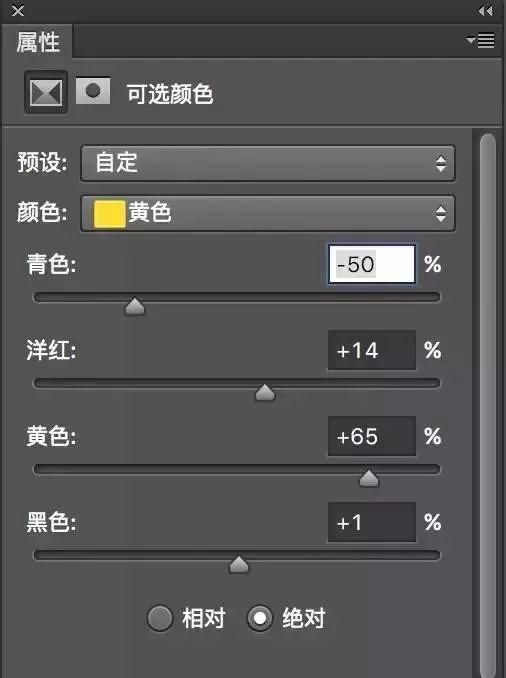
以上就是关于后期如何让照片通透,我用的佳能单反相机拍出来的照片一点也不鲜亮灰蒙蒙的的全部内容,以及后期如何让照片通透的相关内容,希望能够帮到您。
版权声明:本文来自用户投稿,不代表【蒲公英】立场,本平台所发表的文章、图片属于原权利人所有,因客观原因,或会存在不当使用的情况,非恶意侵犯原权利人相关权益,敬请相关权利人谅解并与我们联系(邮箱:350149276@qq.com)我们将及时处理,共同维护良好的网络创作环境。